Tryb okna podręcznego
-
Stuknij
 (Przycisk przeglądu) na pasku nawigacyjnym.
(Przycisk przeglądu) na pasku nawigacyjnym.
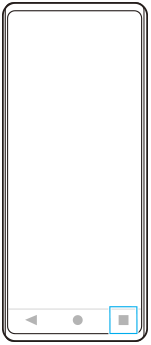
-
Muśnij palcem w lewo lub w prawo, aby wybrać aplikację, którą chcesz wyświetlić w małym oknie, a następnie stuknij [Okno podręczne].
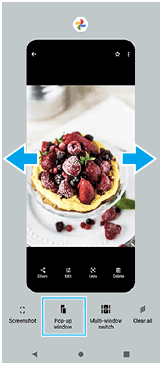
-
Muśnij palcem w lewo lub w prawo, aby wybrać aplikację, którą chcesz wyświetlić na pełnym ekranie, a następnie stuknij ją.
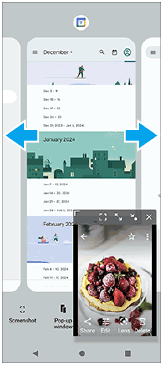
Okno podręczne: przegląd
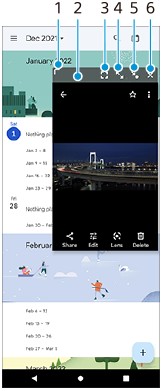
-
Przeciągnij, aby zmienić rozmiar okna.
-
Przeciągnij, aby przesunąć okno.
-
Stuknij, aby wyświetlić aplikację w trybie pełnoekranowym.
Nastąpi zamknięcie trybu okna podręcznego i aplikacja zostanie wyświetlana w trybie pełnoekranowym.
-
Stuknij, aby zmaksymalizować okno.
Aby przywrócić poprzedni rozmiar okna, stuknij
 (Ikona powrotu do poprzedniego rozmiaru), gdy okno jest zmaksymalizowane.
(Ikona powrotu do poprzedniego rozmiaru), gdy okno jest zmaksymalizowane. -
Stuknij, aby zminimalizować okno do ikony.
Okno zostanie wyświetlone jako ikona aplikacji. Aby wrócić z trybu wyświetlania aplikacji w formie ikony do poprzedniego sposobu wyświetlania w formie okna, stuknij jej ikonę.
Aplikację w formie ikony można przeciągać i przesuwać. Jeśli przeciągniesz aplikację w formie ikony na
 (Ikona zamykania), okno zostanie zamknięte.
(Ikona zamykania), okno zostanie zamknięte. -
Stuknij, aby zamknąć okno.
